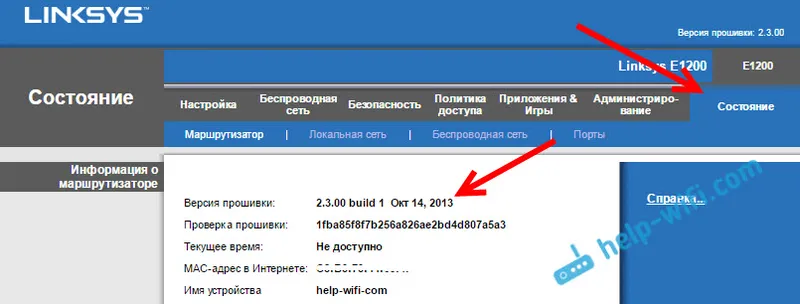Tento článek bude užitečný pro ty, kteří chtějí jít do nastavení svého routeru. Protože většina směrovačů používá k přihlášení do systému adresu 192.168.1.1, bude tato příručka univerzální a pravděpodobně velmi populární. Bez ohledu na to, jaký router máme a jaké parametry chceme změnit, musíme nejprve zadat nastavení. Otevřete ovládací panel. A můžete to udělat na 192.168.1.1 , nebo 192.168.0.1.
Na směrovačích od takových populárních společností, jako jsou TP-Link, ASUS, ZyXEL, D-Link, Netis, Tenda, Totolink - je vše stejné. V každém případě můžete vždy zjistit adresu výrobce. Podívejte se například na pouzdro zařízení nebo na vlastnosti připojení v počítači. K tomu se vrátíme později.
Pokud nerozumíte tomu, o čem tento článek je, k čemu jsou tyto adresy a co obecně uděláme, pokusím se to vysvětlit. Pokud jste v předmětu, nemůžete přečíst, co je napsáno pod spojlerem.
Kliknutím získáte další informaceNáš směrovač nebo modem není jen krabice s několika anténami a porty, které mohou sdílet internet s jinými zařízeními. Jedná se o takový malý počítač, který má procesor a dokonce i permanentní paměť a paměť s libovolným přístupem. Aby to všechno fungovalo, je v routeru nainstalován operační systém (pokud tomu můžete říkat) nebo jen firmware. Ne, ne Windows. To ještě nestačí :). Zpravidla se jedná o jedinečný software vyvinutý výrobcem. Lze postavit na bázi Linuxu.
Protože router je síťové zařízení, lze přístup k jeho systému s nastavením a dalšími informacemi získat na konkrétní síťové adrese. Toto je obvykle adresa IP 192.168.1.1. A abyste získali právo na přístup k samotným nastavením, musíte projít autorizací. Stačí zadat své uživatelské jméno a heslo. Ve většině případů je heslo admin a přihlašovací jméno admin.
Někteří výrobci používají k přihlášení do ovládacího panelu jinou IP adresu z výroby a pro autorizaci různé „přihlašovací“ a „heslo“. Například na směrovačích Xiaomi je adresa 192.168.31.1. MikroTik - 192.168.88.1.
Na Huawei obvykle 192.168.100.1. V článku vám ukážu jednu metodu, pomocí které můžete otevřít stránku s nastavením pro absolutně jakýkoli router nebo modem. I když neznáte jeho adresu. Koneckonců, může být změněn a neodpovídá továrnímu. Který je uveden na zařízení.
Jak se přihlásit k 192.168.1.1?
Na zařízení (počítač, notebook, chytrý telefon, tablet), které je připojeno k routeru nebo modemu pomocí síťového kabelu nebo sítě Wi-Fi, musíte otevřít prohlížeč. Každý to udělá. Ale radím vám použít standardní. Budu se přihlašovat do Windows 10 prostřednictvím Microsoft Edge.
Do řádku, kde se zobrazují adresy webu, zadejte adresu 192.168.1.1 . Nebo http://192.168.1.1. Chcete-li přejít, stiskněte klávesu Enter.

A pokud jste adresu zadali správně, zařízení je připojeno k routeru a nakonfigurováno, otevře se stránka vašeho routeru.
V této fázi se mnozí potýkají s problémem, když se stránka s nastavením routeru z nějakého důvodu jednoduše neotevře. Pokud je to váš případ, podívejte se na řešení na konci tohoto článku.
Pokud se otevře stránka vyhledávače, ujistěte se, že nezadáváte adresu do vyhledávacího pole. Ještě lepší je otevřít v jiném prohlížeči.Mám router ASUS a vyžaduje autorizaci uživatelského jména (Login) a hesla (Password).
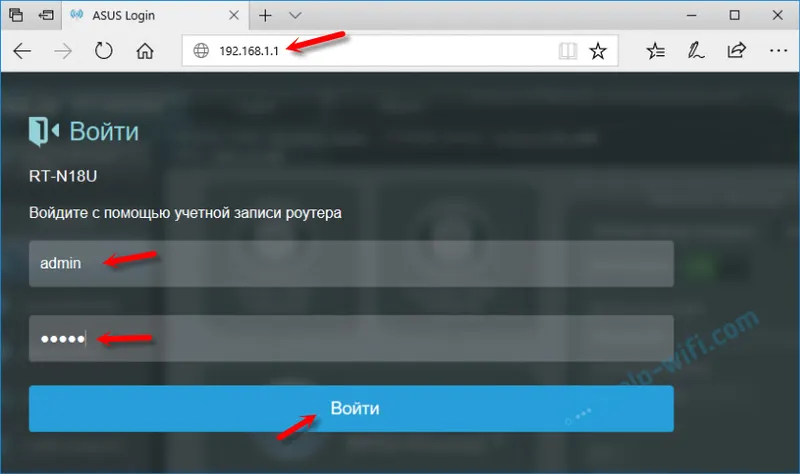
Tyto údaje označíme a dostaneme se na osobní účet routeru. Ano, mnoho lidí volá webové rozhraní tímto způsobem, ale to není úplně správné. Osobní účet je u poskytovatele.
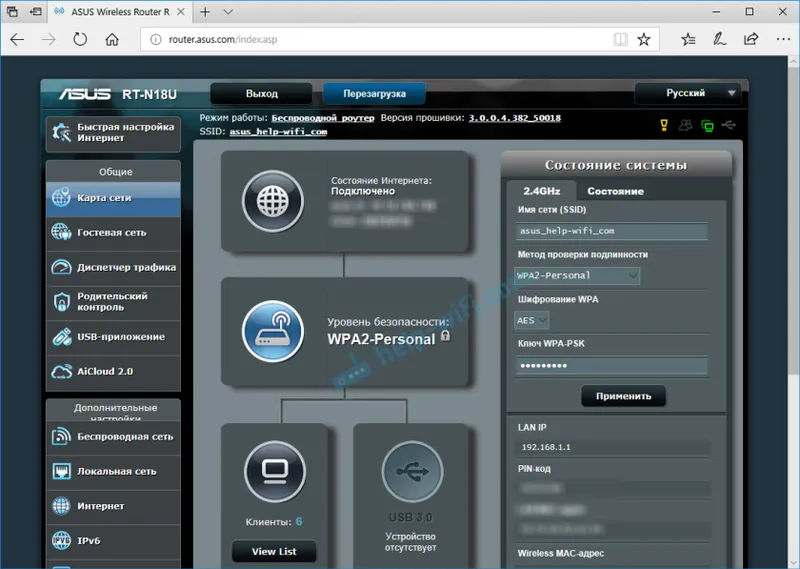
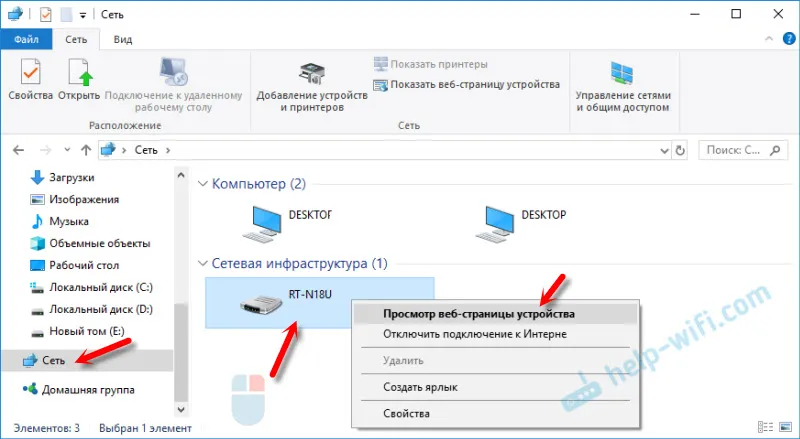
Otevře se prohlížeč se stránkou našeho routeru. Nemusíte nic ručně hledat, zadávat atd.
Podívejme se blíže na proces autorizace. Mnoho v komentářích se na to ptá. Ne každý chápe, co je třeba zadat, když router požádá o uživatelské jméno a heslo. A kde získat data pro přihlášení k účtu routeru.
Přihlaste se k 192.168.1.1 pomocí přihlašovacího jména a hesla (admin / admin)
Upozorňujeme, že router vždy nepožaduje uživatelské jméno a heslo. Musím zadat v továrním nastavení. A pokud ano, neznamená to, že výchozí je admin.
- U některých směrovačů není v továrním nastavení žádná autorizace. Systém routeru se otevře okamžitě. Možná se objeví okno s výzvou k zadání uživatelského jména a hesla. Pokud ne, můžete to provést v nastavení. O tom jsem psal v článku: jak změnit heslo z administrátora na jiné.
- Pokud se žádost o uživatelské jméno a heslo stále zobrazuje, musí být uvedena v případě samotného routeru.
Z mé zkušenosti:
- Ve směrovačích TP-Link a ASUS je ve výchozím nastavení vždy admin / admin. Adresa je obvykle 192.168.1.1.
- D-Link může mít také administrátora. Nebo je uživatelské jméno admin a pole pro heslo zůstane prázdné.
- ZyXEL nemá v továrním nastavení žádné heslo.
- Netis - žádné oprávnění. Pokud není přihlašovací jméno a heslo nastaveno uživatelem.
- Tenda okamžitě otevře webové rozhraní. Heslo lze nastavit ručně.
- Totolink - admin a admin.
Důležité! To vše je v továrním nastavení . Koneckonců, heslo a / nebo přihlašovací údaje ve vašem případě lze změnit při prvním nastavení routeru. Další informace naleznete v článku o tom, jak zadat nastavení routeru, pokud jste zapomněli heslo.
Takto vypadá autorizace na směrovačích TP-Link:
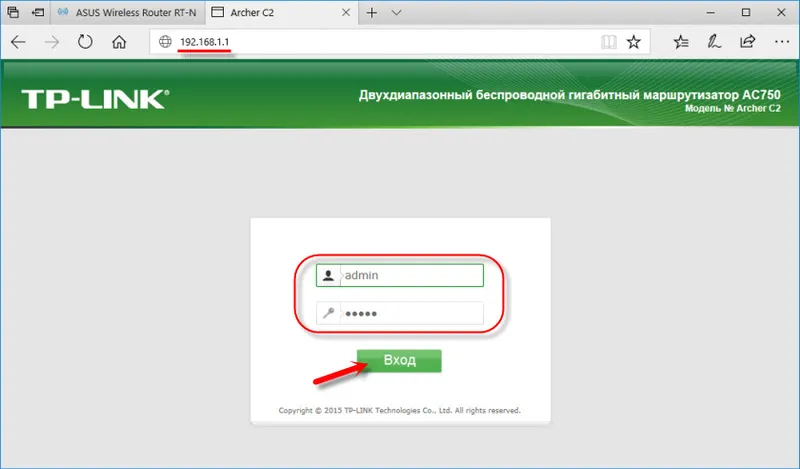
Každopádně se objeví okno s dotazem na uživatelské jméno a heslo. Může to vypadat trochu jinak. Určujeme je správně - přejděte do webového rozhraní. Pokud ne, objeví se chyba. Pokud jste toto heslo změnili a zapomněli, obnovíme tovární nastavení parametrů routeru.
Nemohu se přihlásit do routeru, co mám dělat?
Často se vyskytují problémy. Existuje mnoho důvodů, proč není možné se přihlásit k 192.168.1.1.
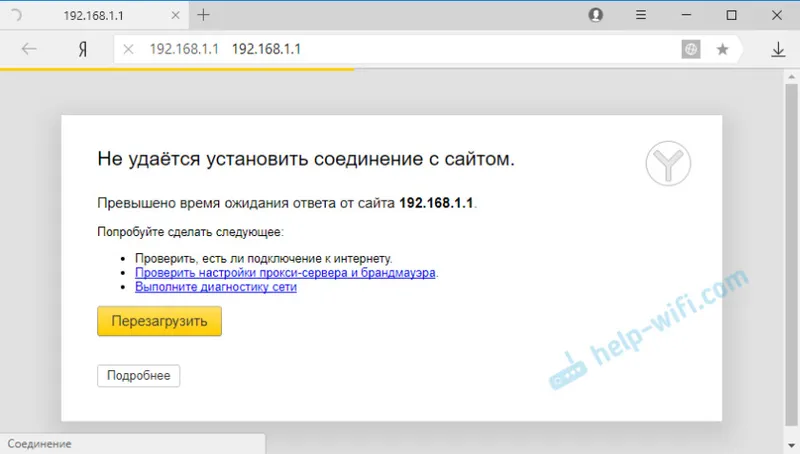
Řeknu vám o řešení těch nejpopulárnějších.
1 Vyzkoušejte výše uvedenou metodu v článku. Když otevřeme webovou stránku routeru pomocí Průzkumníka Windows.2 Restartujte router. Zkuste se přihlásit pomocí jiného prohlížeče. Když nemůžu otevřít webové rozhraní, nejprve se pokusím přihlásit z jiného zařízení. Pokud to je.3 Dále se musíte ujistit, že tovární adresa routeru je 192.168.1.1. Samotnou adresu lze zobrazit v případě routeru (měla by tam být nálepka s informacemi). Tam jsou také uvedeny tovární „Uživatelské jméno“ a „Heslo“.
Pokud je zde uvedena jiná adresa, přejděte na ni.
4 Zkontrolujte, zda je k routeru připojeno. I když je stav připojení „Bez přístupu k internetu“, stránka s nastavením by se měla přesně otevřít.5 Pokud se pokoušíte přihlásit z počítače nebo notebooku, zkontrolujte nastavení IP. Měl by existovat automatický příjem adres. Ve vlastnostech připojení k místní síti (Ethernet) nebo bezdrátového připojení. Podle toho, jak jste připojeni.V článku jsem o tom napsal více: nejde to o nastavení routeru na 192.168.0.1 nebo 192.168.1.1.
Pokud vše ostatní selže, proveďte tovární reset routeru. Ale nemohu zaručit, že to pomůže, musíte to zkusit. Stává se, že router je jednoduše rozbitý, takže se nastavení neotevře.